有时候我们的电脑键盘坏了,这时候就需要先打开软键盘来使用了,可是很多用户不知道电脑如何打开软键盘?其实方法很简单,下面就由小编来教大家Win8电脑如何打开软键盘吧!
方法/步骤:
1、按下快捷键Win+R打开【运行】,在【运行】窗口中输入osk,点击确定。
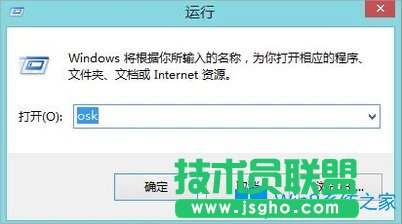
2、已经打开Windows系统自带的软键盘。
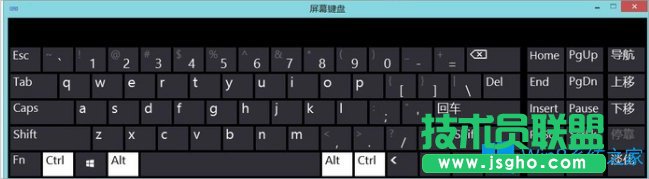
3、Win8系统还可以鼠标右键点击任务栏空白处,单击【工具栏】中的【触摸键盘】。
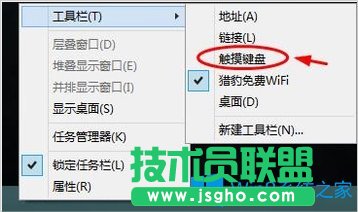
4、点击任务栏中出现的【触摸键盘】,打开了软键盘。
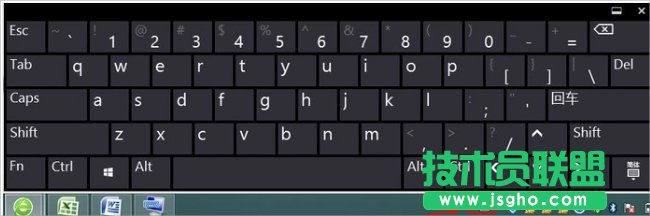
5、搜狗拼音输入法中也自带软键盘。单击搜狗拼音输入法的【输入方式】(即输入法中的键盘模样图标),出现【输入方式】窗口。

6、点击【输入方式】中的【软键盘】,调出了输入法自带的软键盘。

以上就是Win8电脑打开软键盘的方法了,我们可以在运行里面输入osk即可打开,当然也可以利用工具栏打开软键盘,最后我们还可以利用第三方输入法打开软键盘。